認めるかどうかにかかわらず、私たちは皆、好きな子供の頃の歌の歌詞を真似して、好きかどうかに関係なく友人に録音してもらいました。 10 歳の私は、プロ向けのミュージック ビデオを作れると思っていましたが、それは単なる大惨事でした。プロのミュージック ビデオは、ファンへの真のサービスであり、人気と再生回数を獲得したいバンドやアーティストにとって必須となっています。しかし、よく制作されたミュージック ビデオは通常、作成に費用がかかり、すべてのアーティストの予算に収まりません。
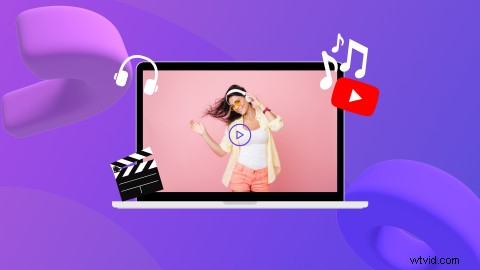
Clipchamp の無料のオンライン動画エディターを使用すると、最高のミュージック ビデオを低コストで簡単に作成でき、音楽キャリアを拡大するための強力なマーケティング ツールとして機能できます。
では、銀行を壊さずに YouTube ミュージック ビデオを編集するにはどうすればよいでしょうか?ミュージック ビデオの編集に関するトップのヒントなどをご覧ください。

人気のミュージック ビデオのトレンド
MTV が Buggles の「Video Killed the Radio Star」の最初のミュージック ビデオを放映して以来、1981 年以来、ミュージック ビデオは長い道のりを歩んできました。ミュージック ビデオは現在、YouTube で最も人気のあるエンターテイメントの 1 つです。 35~54 歳のアメリカ人の 60% が、少なくとも週に 1 回は YouTube にアクセスして音楽関連のコンテンツを視聴していると答えています。これまでに YouTube で最も人気のあるミュージック ビデオをいくつか見てみましょう。
1.ルイス・フォンシ - デスパシート
YouTube で 76 億回以上再生された Luis Fonsi の Despacito は、世界で最も象徴的なミュージック ビデオの 1 つです。トップヒットは、メインストリーム市場でスペイン語のポップミュージックを普及させるのに貢献したことで、音楽ジャーナリストから広く認められています. Despacito は、滑らかでロマンティックな音楽と楽しくて楽しいビデオを紹介します。
2.ケイティ・ペリー - 咆哮
「咆哮」が非常にキャッチーな曲であることは否定できません。 2013 年のリリースから 10 年以上経ったこのミュージック ビデオは、Hot 100 に急上昇し、YouTube の再生回数が 34 億回を超えるという、めったに見られないマイルストーンを達成しました。アニメーション、遊び心のあるキャラクター、鮮やかな色、ユニークなモーション タイトルの組み合わせが、トップ ヒットをさらに大きくします。
3. OneRepublic - 星を数える
何日も頭から離れないもう 1 つの曲は、OneRepublic の「Counting Stars」です。この公式ミュージック ビデオは、YouTube で 34 億回以上再生され、世界で最も再生されたミュージック ビデオの 1 つです。ミュージック ビデオは通常のポップ ソングとはまったく異なるルックとバイブスを備えており、シネマトグラフィーは低照度で撮影され、暗い建物が強調されています。
4.ジャスティン・ビーバー - ベイビー
今、私たちはビーバーの史上最高の名曲「ベイビー」を忘れることはできません.多くの心を溶かしたフィルム クリップは、現在 26 億回以上の YouTube ビューを持ち、彼がこれまでにリリースしたビーバー ミュージック ビデオの中で最も再生されたものの 1 つです。ただし、この曲には、あまり満足していないファンから 1,200 万の嫌悪感や低評価が寄せられています。
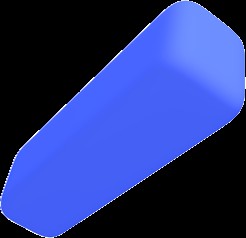
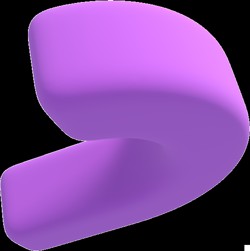
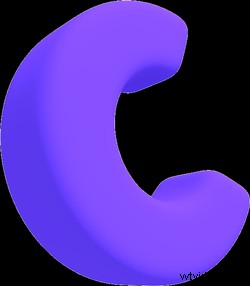 無料のブラウザ内ビデオ エディタ
無料のブラウザ内ビデオ エディタ 数分でプロフェッショナルなビデオを作成
無料でお試しください最高のミュージック ビデオを編集する前にすべきこと
バックグラウンド ミュージック付きのビデオを編集する方法に入る前に、いくつかの手順を検討する必要があります。
1. YouTube ミュージック ビデオのストーリーボードを作成する
ビデオ、短編映画、プレゼンテーションと同様に、撮影プロセスがスムーズに進むようにする必要があります。各ショットをどのように見せたいか、誰が写っているか、ショットが何を描写しているかを示すストーリーボードを作成します。各ショットの場所、デザイン、衣装、アングル、照明、キャラクターを決定します。時間とお金を節約するために、グリーン スクリーン機能を使用するかどうかも検討する必要があります。
2.ショット リストを作成する
絵コンテを作成したら、次のステップはショット リストの作成です。絵コンテに基づいて、各ショットには必要なものすべてとリソースのリストがあります。
3.録音機器を準備する
次に、開始する前に、ミュージック ビデオに必要なすべての機器が揃っていることを確認します。これには、カメラ、スマートフォン、ジンバル、ライト、マイク、スタビライザー、三脚、ストレージ カードなどが含まれます。機材を事前に準備しておくと、取り残しがなく、最高の品質のミュージック ビデオを作成できます。
4.ミュージック ビデオを撮影する
最後になりましたが、ミュージック ビデオを撮影してください。基礎ができたら、計画を実行に移します。スマートフォン デバイスまたはカメラでミュージック ビデオを撮影し、その映像を Clipchamp のビデオ編集アプリまたはデスクトップ編集ソフトウェアに直接アップロードします。
プロのようにミュージック ビデオを編集する方法
最高のミュージックビデオを作りたいですか? Clipchampの無料動画編集ソフトウェアを使用してミュージックビデオを編集する方法については、段階的なチュートリアルに従ってください。
ステップ 1. Clipchamp にログインまたはサインアップ
プロのようなミュージック ビデオを作成するには、既存の Clipchamp アカウントにログインするか、無料でサインアップする必要があります。
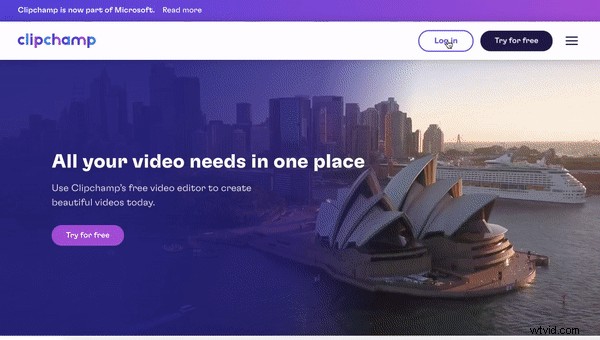
ステップ 2. ビデオを作成する
次に、紫色の [ビデオを作成] をクリックします。 ボタン。エディターが自動的に開きます。 無題の動画をクリックして、新しい動画の名前を変更します エディタ上部のバー。
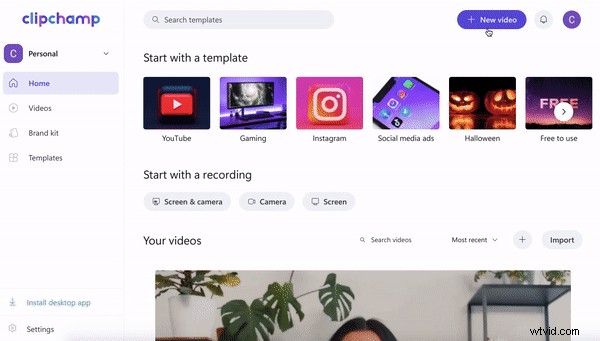
ステップ 3. ミュージック ビデオのオーディオ ファイルをアップロードする
左サイドバーの + プラス記号をクリックします。引き出しタブが表示されます。コンピューター、Dropbox、Google ドライブ、OneDrive、Zoom、Box、Google フォト、またはスマートフォン デバイスから音楽ファイルをアップロードします。白いプルアウト タブにオーディオ ファイルをドラッグ アンド ドロップすることもできます。ミュージック クリップをアップロードすると、[あなたのメディア] の下に表示されます。 左サイドバーのタブ。
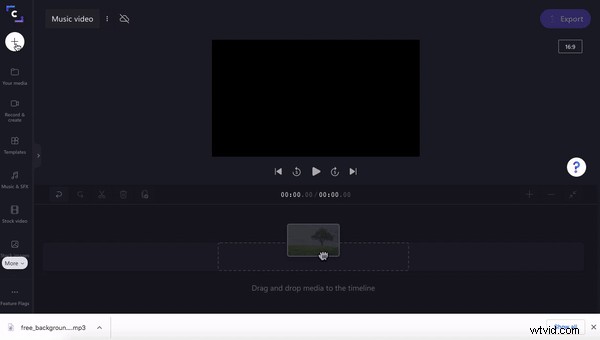
ステップ 4. 音楽をタイムラインにドラッグ アンド ドロップする
音声ファイルが Your media に追加されました タブで、ファイルをタイムラインにドラッグ アンド ドロップします。オーディオ ファイルはタイムラインに自動的に配置されます。
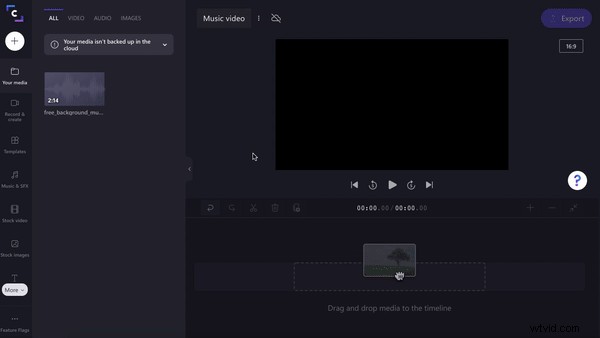
ステップ 5. ビデオ映像をアップロードするか、ストック ビデオを選択する
左サイドバーの + プラス記号をクリックします。引き出しタブが表示されます。パソコン、Dropbox、Google ドライブ、OneDrive、Zoom、Box、Google フォト、スマートフォン デバイスからミュージック ビデオ ファイルをアップロードします。ビデオ ファイルを白いプルアウト タブにドラッグ アンド ドロップすることもできます。ミュージック ビデオ クリップをアップロードすると、[あなたのメディア] の下に表示されます。 左サイドバーのタブ。
録画済みのビデオ クリップがない場合でも、ストック ビデオ クリップから最高のミュージック ビデオを作成できます。ストック映像を選択するには、ストック ビデオをクリックします。 左サイドバーのタブ。分類されたフォルダーをスクロールするか、特定のキーワードを検索します。このチュートリアルではストック映像を使用します。
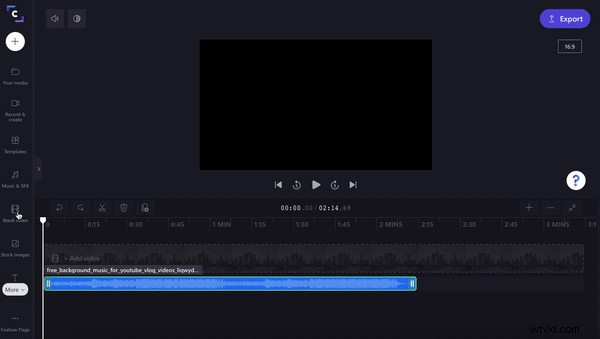
ステップ 6. ビデオ映像をタイムラインに配置する
ミュージック ビデオ クリップをタイムラインにドラッグ アンド ドロップします。それらは自動的に所定の位置にスナップされます。間違った順序で配置した場合でも、タイムラインを簡単に並べ替えることができます。クリップを拾って再ドロップするだけです。

ステップ 7. モーション タイトルを追加する
ミュージック ビデオでは、必ず曲の冒頭に曲名とアーティストを表示する必要があります。 テキストをクリックして、モーション タイトルをミュージック ビデオに追加します。 左サイドバーのタブ。目的のタイトルをミュージック ビデオ フッテージの上のタイムラインにドラッグ アンド ドロップします。ビデオ プレビューの上にあるオプションをクリックして、テキストを編集します。ミュージック ビデオには複数のモーション タイトルを追加できます。ブランドキットをClipchampに追加して、連続した配色とフォントを引き続き使用してください.
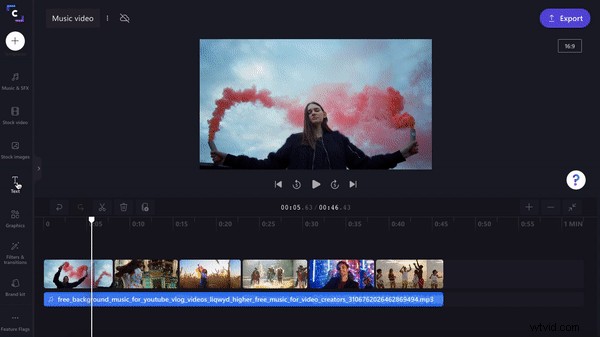
ステップ 8. トランジションを追加する
フィルターとトランジションをクリックします 左サイドバーのタブ。タイムライン上の 2 つのクリップ間のトランジションをドラッグ アンド ドロップします。トランジションは自動的に所定の位置にスナップされます。
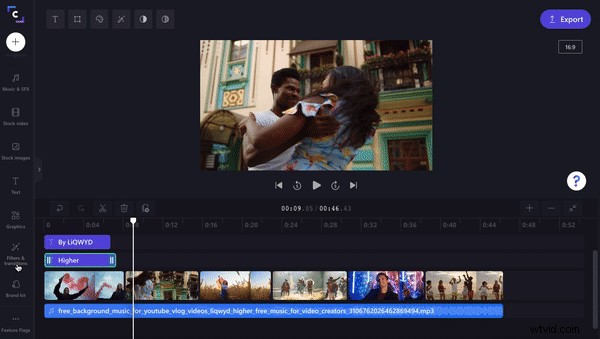
ステップ 9. YouTube ミュージック ビデオを保存する
ミュージック ビデオの編集が完了したら、エクスポートします。紫色の エクスポート をクリックします エディターの右上隅にあるボタン。保存オプションが表示されます。 720p または 1080p 解像度の保存オプションをクリックして、最高品質のミュージック ビデオを作成し、[続行] をクリックします。
ミュージック ビデオは自動的にコンピューターに保存されます。ミュージック ビデオを Google ドライブ、YouTube、TikTok、OneDrive、Dropbox、Pinterest、Box、LinkedIn などの Clipchamp の統合のいずれかに保存することもできます。または、パーソナライズされたミュージック ビデオのリンクを友人と共有するか、コードを埋め込みます。
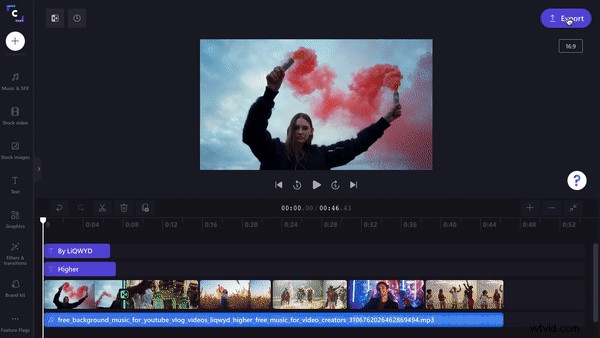
FAQ 1. ミュージック ビデオの編集にはどのくらい時間がかかりますか?
Clipchamp のビデオメーカーを使用すると、ユーザーは最高のミュージックビデオを 5 分以内で作成できます!あなたがプロの編集者であろうと初心者レベルであろうと、YouTube ミュージック ビデオの編集は非常に高速で、ユーザー フレンドリーで、費用対効果に優れています。
FAQ 2. 他の人の曲のミュージック ビデオを作成できますか?
はい。 Clipchamp のビデオ メーカーを使用して、別のアーティストに属する音楽を使用してミュージック ビデオを作成したり、YouTube のオーディオ ファイルを保存したりできます。最初に彼らの許可を得てください。クリエイターは代わりに、当社のライブラリからロイヤリティ フリーのオーディオ ファイルを使用できます。
FAQ 3. ミュージック ビデオを YouTube にアップロードするにはどうすればよいですか?
Clipchamp のビデオ メーカーを使用してミュージック ビデオをエクスポートしたら、ミュージック ビデオを YouTube に直接アップロードできます。 Clipchamp の YouTube 統合オプションを使用して動画を保存するだけです。
Clipchampですぐにミュージックビデオを作成
ミュージック ビデオは見るのも作るのも楽しく、口コミで広まるかもしれません。 Clipchampで最高のミュージックビデオを作成しましょう。
